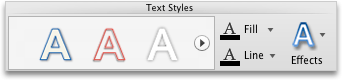Not: Bu makale, işlevini tamamlamıştır ve kısa süre sonra devre dışı bırakılacaktır. "Sayfa bulunamadı" uyarılarını engellemek amacıyla, bu soruna neden olduğunu bildiğimiz bağlantıları kaldırıyoruz. Bu sayfaya bağlantı oluşturduysanız, lütfen bunları kaldırarak kesintisiz bağlantı deneyimi sunulmasına yardımcı olun.
Hangi Office programını kullanıyorsunuz?
Word
Belgenize görsel derinlik katmak istediğinizde, seçenekleriniz vardır. Metni ilginç şekilde geren veya kıvıran önceden ayarlanmış birtakım metin efektleri olan WordArt ekleyebilirsiniz. Veya zaten eklemiş olduğunuz metne, bağımsız metin veya bir metin kutusu içindeki metin halinde metin stilleri uygulayabilirsiniz.
Aşağıdakilerden birini yapın:
Varolan metne metin efekti uygulama
-
Biçimlendirmek istediğiniz metni seçin.
-
Giriş sekmesinde, Yazı Tipi altında, Metin Efektleri

İpucu: Başka metin biçimlendirmesi ve efektleri (örneğin, küçük büyük harfler veya üstü çift çizili) uygulamak için, Biçim menüsünde, Yazı Tipi’ne tıklayın.
WordArt Ekleme
-
Mac için Word 2016: Ekle sekmesinde WordArt'ı tıklatın.
Mac için Word 2011: belge öğeleri sekmesindeki metin öğeleri'nin altında WordArt'A tıklayın ve sonra da istediğiniz WordArt 'a tıklayın.
-
İstediğiniz metni yazın.
Metni küçük büyük harf olarak biçimlendirme
-
Küçük büyük harf olarak biçimlendirmek istediğiniz küçük harfli metni seçin.
-
Biçim menüsünde Yazı Tipi’ne tıklayın.
-
Efektler altında, Küçük büyük harf’e tıklayın.
Metni ters çevirerek ayna görüntüsü oluşturma
Örneğin, kumaşa ütü baskısı için özel kağıtlara yazdırmak gibi bir amaçla ayna görüntüsü elde etmek üzere metni ters çevirmek için bir metin kutusu kullanabilirsiniz.
-
Giriş sekmesinde, Ekle altında, Metin Kutusu’na tıklayın.
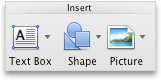
-
Metin kutusunu oluşturmak için sürükleyin ve sonra içine metni yazın.
-
Metin kutusunun kenarlığına tıklayın ve Biçim menüsünde, Şekil’e tıklayın.
-
3-b döndürme'ye tıklayın ve sonra da efektler sekmesinin X kutusuna 180yazın.
Yansıma ekleme
-
Biçimlendirmek istediğiniz metni veya WordArt’ı seçin.
-
Giriş sekmesinde, Yazı Tipi altında, Metin Efektleri

Gölge ekleme
-
Biçimlendirmek istediğiniz metni veya WordArt’ı seçin.
-
Giriş sekmesinde, Yazı Tipi altında, Metin Efektleri

Parlama eklemek
-
Biçimlendirmek istediğiniz metni veya WordArt’ı seçin.
-
Giriş sekmesinde, Yazı Tipi altında, Metin Efektleri

Başka efektler ekleme
Bir metin kutusu içindeki metne veya WordArt’a başka efektler uygulayabilirsiniz. Örneğin, metni bükebilir veya 3B olmasını sağlayabilirsiniz.
-
Biçimlendirmek istediğiniz metin kutusunu veya WordArt 'ı seçin ve sonra Biçim menüsüne tıklayın.
-
Mac için Word 2016: metin efektleri'nin altında, metin efektleri sekmesini ve sonra istediğiniz birini tıklatın.
Mac için Word 2011: metin stillerialtında efektler'e tıklayın, bir efektin üzerine gelin ve sonra da istediğiniz birine tıklayın.
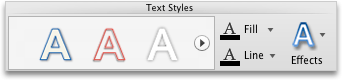
Gölge ekleme [Uyumluluk Modu]
Uyumluluk modu, belgenin Word’ün önceki bir sürümünde oluşturulduğunu veya önceki bir dosya biçiminde kaydedildiğini gösterir.
-
Biçimlendirmek istediğiniz metin kutusunu veya WordArt 'ı seçin ve sonra Biçim menüsüne tıklayın.
-
Mac için Word 2016: metin efektlerialtında, metin efektleri sekmesini ve Gölge'ı tıklatın.
Mac için Word 2011: gölge efektlerialtında Gölge'ı tıklatın.
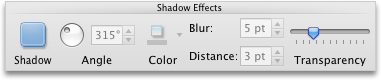
Ayrıca bkz.
PowerPoint
Belgenize görsel derinlik katmak istediğinizde, seçenekleriniz vardır. Metni ilginç şekilde geren veya kıvıran önceden ayarlanmış birtakım metin efektleri olan WordArt ekleyebilirsiniz. Veya bir metin kutusu içindeki metne veya nesne öğesine metin stilleri uygulayabilirsiniz.
Aşağıdakilerden birini yapın:
Varolan metne metin efekti uygulama
-
Biçimlendirmek istediğiniz metni seçin.
-
Giriş sekmesinde, Yazı Tipi altında, Metin Efektleri

İpucu: Başka metin biçimlendirmesi ve efektleri (örneğin, küçük büyük harfler veya üstü çift çizili) uygulamak için, Biçim menüsünde, Yazı Tipi’ne tıklayın.
WordArt Ekleme
-
Mac için PowerPoint 2016: Ekle sekmesinde WordArt'ı tıklatın.
Mac için PowerPoint 2011: belge öğeleri sekmesindeki metin öğeleri'nin altında WordArt'ı tıklatın ve sonra istediğiniz WordArt 'ı tıklatın.
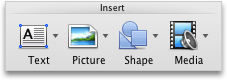
-
İstediğiniz metni yazın.
Metni küçük büyük harf olarak biçimlendirme
-
Küçük büyük harf olarak biçimlendirmek istediğiniz küçük harfli metni seçin.
-
Biçim menüsünde Yazı Tipi’ne tıklayın.
-
Efektler veya temel efektleraltında, küçük büyük harfler'e tıklayın.
Metni ters çevirerek ayna görüntüsü oluşturma
Örneğin, kumaşa ütü baskısı için özel kağıtlara yazdırmak gibi bir amaçla ayna görüntüsü elde etmek üzere metni ters çevirmek için bir metin kutusu kullanabilirsiniz.
-
Mac için PowerPoint 2016: Ekle sekmesinde, metin kutusu'nu tıklatın.
Mac için PowerPoint 2011: giriş sekmesinde, Eklealtında, metin kutusu'na tıklayın.
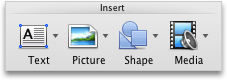
-
Metin kutusunu oluşturmak için sürükleyin ve sonra içine metni yazın.
-
Metin kutusunun kenarlığına tıklayın ve Biçim menüsünde, Şekil’e tıklayın.
-
Efektler sekmesinde 3-b döndürme'ye tıklayın ve sonra döndürmealtında X kutusuna 180yazın.
Yansıma ekleme
-
Biçimlendirmek istediğiniz metni veya WordArt’ı seçin.
-
Mac için PowerPoint 2016: Şekil biçimi menüsünde metin efektleri'ne tıklayın, yansımaüzerine gelin ve istediğiniz yansıma stiline tıklayın.
Mac için PowerPoint 2011: giriş sekmesinde, yazı tipialtında, metin efektleri

Gölge ekleme
-
Biçimlendirmek istediğiniz metni veya WordArt’ı seçin.
-
Mac için PowerPoint 2016: Şekil biçimi sekmesinde metin efektleri'ne tıklayın, Gölge'nin üzerine gelin ve istediğiniz gölge stiline tıklayın.
Mac için PowerPoint 2011: giriş sekmesindeki yazı tipialtında, metin efektleri

Parlama eklemek
-
Biçimlendirmek istediğiniz metni veya WordArt’ı seçin.
-
Mac için PowerPoint 2016: Şekil biçimi sekmesinde metin efektleri'ne tıklayın, ışıma'nın üzerine gelin ve istediğiniz parlama stiline tıklayın.
Mac için PowerPoint 2011: giriş sekmesindeki yazı tipialtında, metin efektleri

3-B efekt ekleme
-
Biçimlendirmek istediğiniz metni veya WordArt’ı seçin.
-
Mac için PowerPoint 2016: Şekil biçimi sekmesinde metin efektleri'ne tıklayın, 3-b döndürme'nin üzerine gelin ve istediğiniz biçim stiline tıklayın.
Mac için PowerPoint 2011: giriş sekmesindeki yazı tipialtında, metin efektleri 'ni tıklatın

Eğim ekleme
-
Biçimlendirmek istediğiniz metni veya WordArt’ı seçin.
-
Mac için PowerPoint 2016: Şekil biçimi sekmesinde metin efektleri'ne tıklayın, eğim'in üzerine gelin ve istediğiniz eğim stiline tıklayın.
Mac için PowerPoint 2011: giriş sekmesindeki yazı tipialtında, metin efektleri

Metni bükme
-
Biçimlendirmek istediğiniz metni veya WordArt’ı seçin.
-
Mac için PowerPoint 2016: Şekil biçimi sekmesinde metin efektleri'ne tıklayın, Dönüştürüzerine gelin ve istediğiniz dönüştürme stiline tıklayın.
Mac için PowerPoint 2011: giriş sekmesindeki yazı tipialtında, metin efektleri

Ayrıca bkz:
Excel
Belgenizdeki metnin görünümünü geliştirmek istediğinizde, seçenekleriniz vardır. Metni ilginç şekilde geren veya kıvıran önceden ayarlanmış birtakım metin efektleri olan WordArt ekleyebilirsiniz. Veya bir metin kutusu içindeki metne metin stilleri uygulayabilirsiniz.
Aşağıdakilerden birini yapın:
Varolan metne metin efekti uygulama
-
Biçimlendirmek istediğiniz metin kutusundaki metni seçip Şekil biçimi veya Biçim sekmesini tıklatın.
Not: Bir hücre içindeki metne metin efektleri uygulanamaz.
-
İstediğiniz stile tıklayın.
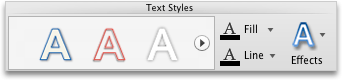
Daha fazla stil görmek için, bir stil üzerine gelin ve

WordArt Ekleme
-
Ekle menüsünde, WordArt’a tıklayın.
-
İstediğiniz metni yazın.
Metni ters çevirerek ayna görüntüsü oluşturma
Örneğin, kumaşa ütü baskısı için özel kağıtlara yazdırmak gibi bir amaçla ayna görüntüsü elde etmek üzere metni ters çevirmek için bir metin kutusu kullanabilirsiniz.
-
Ekle menüsünde, Metin Kutusu’na tıklayın.
-
Metin kutusunu oluşturmak için sürükleyin ve sonra içine metni yazın.
-
Metin kutusunun kenarlığına tıklayın ve Biçim menüsünde, Şekil’e tıklayın.
-
Şekil Biçimlendir bölmesinin efektler sekmesinde, 3-b döndürme'ye tıklayın ve sonra döndürmealtında X kutusuna 180yazın.
Yansıma ekleme
-
Biçimlendirmek istediğiniz metin kutusunu veya WordArt 'ı seçin ve sonra Şekil biçimi veya Biçim sekmesine tıklayın.
-
Metin stilleri'Nin altında metin efektleri veya efektler'e tıklayın, yansıma'nin üzerine gelin ve istediğiniz yansıma stiline tıklayın.
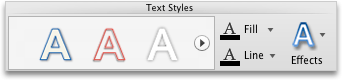
Başka efektler ekleme
Bir metin kutusu içindeki metne veya WordArt’a başka efektler uygulayabilirsiniz. Örneğin, metnin çevresine gölge veya parlama ekleyebilir metni bükebilir veya 3B görünmesini sağlayabilirsiniz.
-
Biçimlendirmek istediğiniz metin kutusunu veya WordArt 'ı seçin ve sonra Şekil biçimi veya Biçim sekmesine tıklayın.
-
Metin stilleri'Nin altında metin efektleri veya efektler'e tıklayın, bir efektin üzerine gelin ve sonra da istediğiniz birine tıklayın.